Сколько VRAM у вашей видеокарты? 🎮🖥️
При росте размера и требований к играм также растет и необходимый VRAM. Поэтому знание, как проверить свой VRAM, крайне важно. Продолжайте чтение, чтобы узнать как.
Проверьте свою VRAM, чтобы узнать, сколько памяти GPU у вас есть!
Погружаясь все глубже в область современных игр, понимание объема VRAM (видеопамяти с произвольным доступом) вашей графической карты становится все более важным. Некоторые игры требуют минимального объема VRAM, чтобы вообще запуститься, а знание используемой VRAM позволяет оптимизировать производительность и визуальные эффекты в игре.
🔎 Итак, как можно узнать, сколько VRAM у вашей GPU, не запуская игры? Позвольте мне показать вам!
Проверьте этикетки 👀
Если у вас есть относительнов новая графическая карта, необходимая информация может быть на коробке, в которой она поставлялась. Производители понимают значение VRAM в современных графических картах, поэтому часто гордо отображают количество и поколение VRAM на коробке. На рекламных наклейках или требованиях на задней стороне коробки вы должны суметь найти основные детали VRAM там.
Кроме того, загляните на саму карту. Большинство графических карт имеют наклейку с номером модели на задней стороне, обычно с указанием объема VRAM. Кроме того, вы можете посетить веб-сайт производителя или интернет-магазин, где вы совершили покупку, чтобы получить полную табличку с техническими характеристиками, включая информацию о VRAM.
Проверьте свою VRAM с помощью DXDiag 🖥️
Ah, печально известное средство диагностики DirectX, или DxDiag, утилита в Windows, которая тестирует функциональность DirectX API и решает проблемы с видео и звуком. У этого инструмента есть своя изюминка – он также может предоставлять информацию о вашей VRAM.
- 📱 Как удалить Apple ID с iPhone Подробное руководство
- Как отключить звук затвора на вашем Android-телефоне
- Samsung Galaxy S24 Новая линейка AI-управляемых смартфонов
Вот как его использовать:
Шаг 1: В поисковой строке Windows найдите “DxDiag” и выберите соответствующий результат.
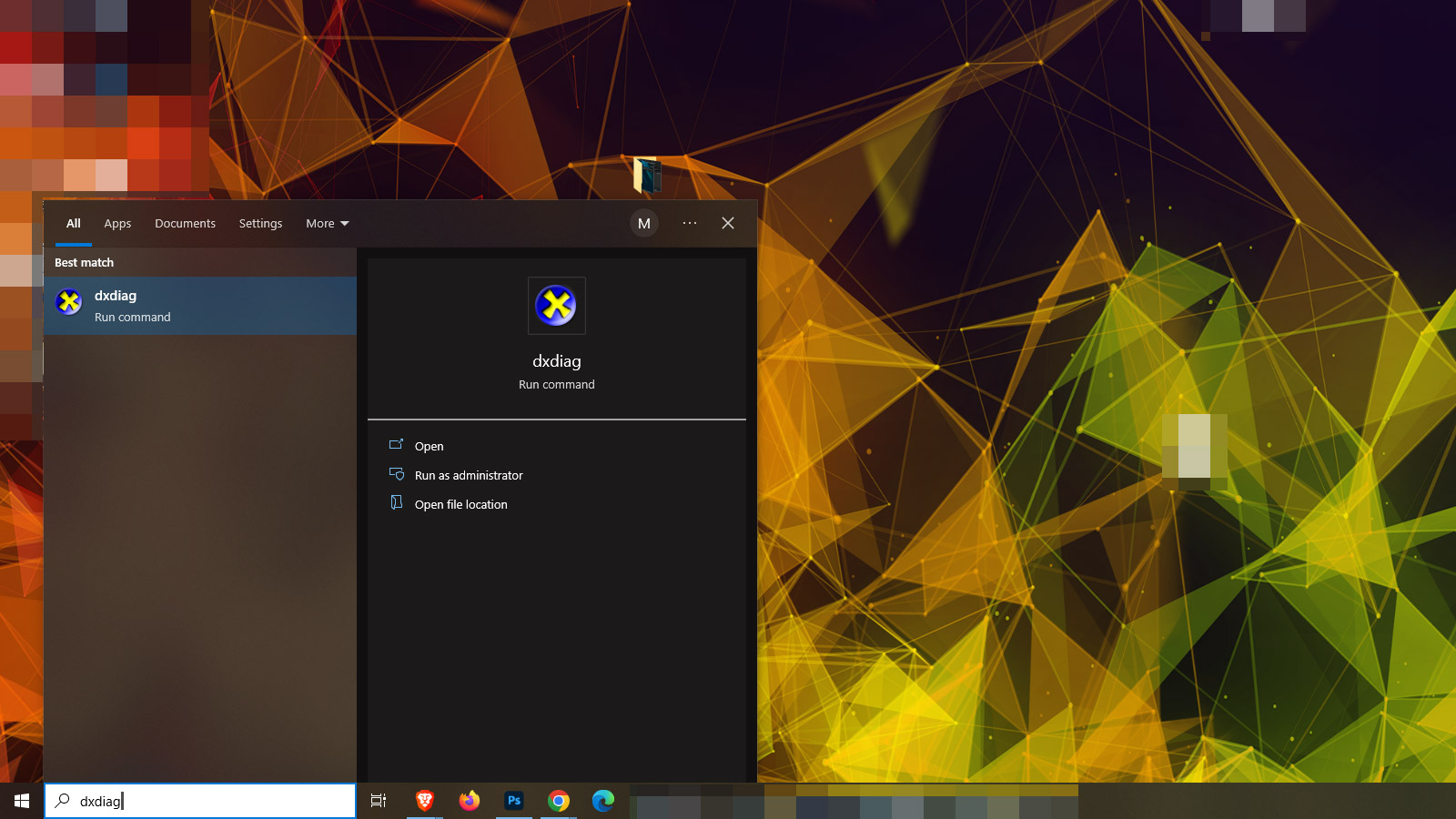
Шаг 2: Через некоторое время откроется диагностическая утилита. Выберите ваш дисплей вкладки сверху окна. В большинстве случаев это будет Дисплей 1.
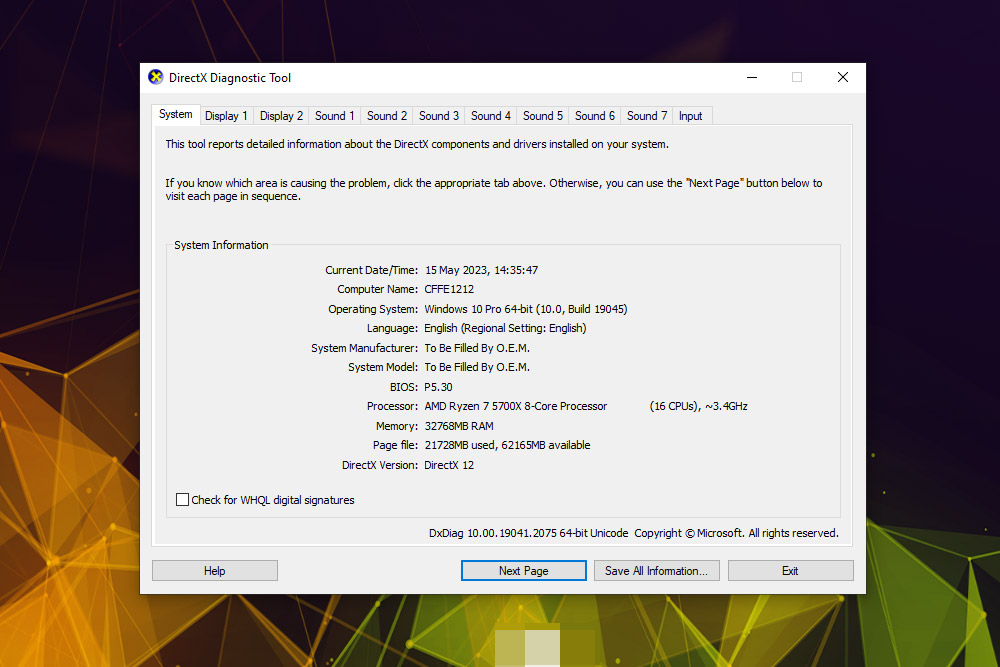
Шаг 3: Под заголовком «Устройство» вы должны увидеть информацию о модели вашей графической карты. Рядом с «Память дисплея» будет указан общий объем VRAM в мегабайтах. Для упрощения можно округлить его до ближайшей тысячи, чтобы получить общее представление о VRAM.
Например, если вы обнаружили, что ваш Nvidia RTX 3070 Ti указан с 8031 МБ памяти дисплея, вы можете быстро заключить, что у него 8 ГБ VRAM на основе спецификаций этой модели.
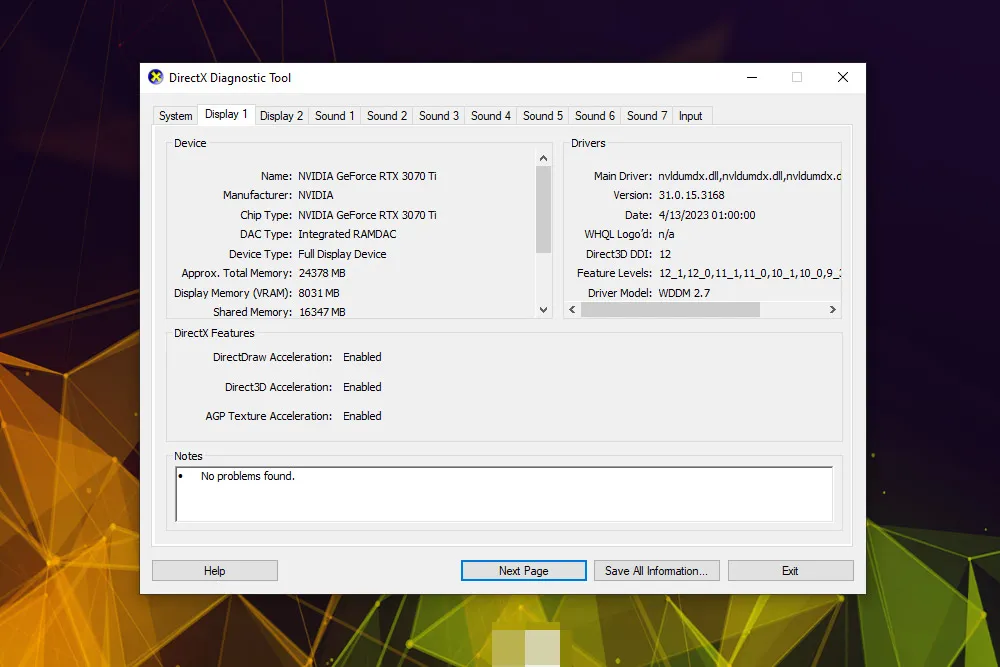
Часто задаваемые вопросы⁉️
Q: Знаходится ли VRAM в вашем ЦП? 🤔
A: Нет, VRAM – это компонент, специально расположенный внутри вашей графической карты. Он играет ключевую роль во временном хранении данных, необходимых для отображения графики на вашем компьютере.
Q: Есть ли способ протестировать VRAM? 🧪
A: Абсолютно! Обсуждаемый ранее инструмент диагностики DirectX (DxDiag) может тестировать VRAM на вашем компьютере под управлением Windows. Кроме того, существует несколько программ сторонних разработчиков, доступных специально для этой цели.
Q: Как получить доступ к настройкам VRAM? ⚙️
A: Многие игры предлагают в своем меню настройки использования VRAM, что позволяет легко контролировать использование вашей VRAM. Другой способ – использовать программу DxDiag в Windows, о которой мы рассказывали ранее.
Чтобы получить информацию о VRAM через DxDiag:
- Откройте панель поиска Windows и введите “DxDiag”
- Выберите основной дисплей из вкладок
- Подождите, пока инструмент диагностики завершит работу
- Информация о модели вашей графической карты отобразится под заголовком “Устройство”
Вопрос: Как проверить VRAM на macOS? 🍎
Ответ: Проверка VRAM на компьютере Mac состоит из двух простых шагов:
- Перейдите к значку Apple в верхней части экрана, прокрутите вниз до раздела “Об этом Mac” и нажмите на него.
- Рядом с разделом “Графика” вы найдете информацию о вашей VRAM. Чтобы получить более подробную информацию о VRAM на Mac, нажмите “Системный отчет” и перейдите на вкладку “Графика”. Здесь вы найдете выделенную строку с подробностями о VRAM.
Если вам нужна более подробная информация о вашей графической карте, вы можете использовать сторонние инструменты, такие как HWInfo, которые не только предоставляют информацию о VRAM, но также полезны для проверки температуры процессора. 🌡️
Что нас ожидает в будущем? 🚀
По мере развития технологий видеокарты и VRAM продолжают развиваться, чтобы удовлетворить растущие требования игр. Борьба за расширение границ и достижение потрясающей визуализации только становится более интенсивной. С появлением таких новшеств, как трассировка лучей и дисплеи с более высоким разрешением, все более явно становится необходимость в большей емкости VRAM.
В ближайшем будущем мы можем ожидать видеокарт с еще большей емкостью VRAM, что позволит играм использовать текстуры с более высоким разрешением и более сложные графические элементы. Компании, такие как Nvidia и AMD, постоянно подталкивают границы, чтобы дать нам наилучшие игровые впечатления.
Будьте в курсе последних новинок графических карт, так как они без сомнения определят будущее игровой технологии! 🎮🔮
🔗 Чтобы получить больше информации о графических картах и связанных темах, ознакомьтесь с этими полезными ссылками:
- Цены и наличие GPU (4-й квартал 2023 г.): Сколько стоят графические карты сегодня?
- Новая RTX 4090 от Asus побила рекорды разгона GPU и скоро вы сможете ее приобрести
- Сколько оперативной памяти GPU мне нужно?
- Оптимизируйте производительность и визуальные эффекты в играх
- Устранение высокой загрузки ЦП
Не забудьте поделиться этой статьей со своими товарищами-игроками и технологическими энтузиастами! Поделитесь с ними секретами VRAM и помогите им повысить свой игровой опыт. 🚀✨






